ReadyBoost ile Windows 7 Nasıl Hızlandırılır
Windows 7 ReadyBoost, flash sürücüde (başparmak veya başparmak olarak da bilinir) boş alan kullanan az bilinen bir teknolojidir. USB sürücüsü) sistem belleğini artırmak için. ReadyBoost, bilgisayarınızı daha hızlı ve daha verimli hale getirmenin harika bir yoludur. Veri deposu, veya geçici bellek, bilgisayarınızdan erişebilir.
Bilgisayarınızı ReadyBoost'u kullanacak şekilde ayarlamak için atmanız gereken adımlar bunlardır.
01
06
ReadyBoost Nedir?
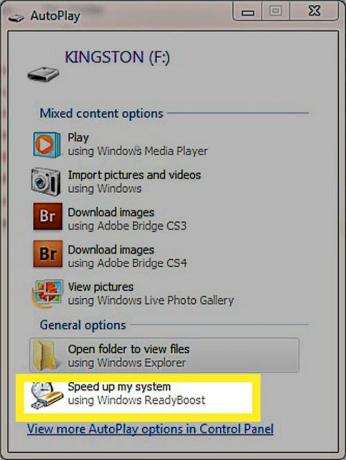
İlk olarak, bir sürücüye ihtiyacınız var - ya flaş sürücü veya harici sabit disk. Sürücüde en az 1 GB boş alan ve tercihen sisteminizdeki RAM miktarının iki ila dört katı olmalıdır. Bu nedenle, bilgisayarınız 1 GB dahili RAM kullanıyorsa, 2 GB ila 4 GB boş alana sahip bir sabit sürücü idealdir. Sürücüyü taktığınızda, iki şeyden biri olur. En olası olay, Windows yeni sabit sürücüyü tanıdığında Otomatik Kullan menüsünün görünmesidir. İstediğiniz seçenek, en alttaki sistemimi hızlandır-tıkla.
Otomatik Kullan gelmezse flash sürücünüzü bulun. Sürücünün adına sağ tıklayın ve ardından Otomatik Kullan'ı aç. Tıkla sistemimi hızlandır kalem.
03
06
ReadyBoost Seçenekleri
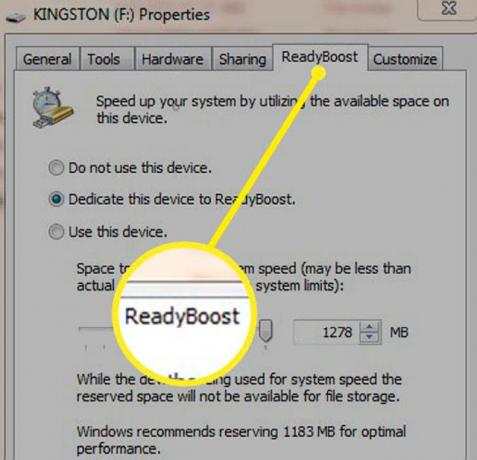
tıklama sistemimi hızlandır sizi sürücünün Özellikler menüsünün ReadyBoost sekmesine getirir. Burada üç seçenek bulacaksınız. Bu cihazı kullanmayın ReadyBoost'u kapatmak içindir. Orta radyo düğmesi diyor Bu cihazı ReadyBoost'a ada. Bu, sürücüdeki tüm kullanılabilir alanı RAM için kullanacaktır. Mevcut toplam miktarı hesaplar ve size ne kadar olduğunu söyler. Bu seçenekle kaydırıcıyı ayarlayamazsınız.
04
06
ReadyBoost Alanını Yapılandırın
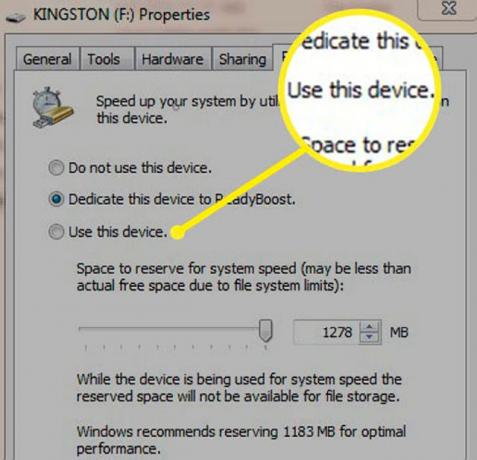
Alt seçenek, Bu aygıtı kullan, kaydırıcı veya yukarı ve aşağı oklar aracılığıyla kullanılan alan miktarını ayarlamanıza olanak tanır. Sürücüde boş alan bırakmak için miktarı sürücünüzdeki toplam boş alandan daha düşük olarak ayarlayın. tıkladıktan sonra Tamam veya Uygulamak pencerenin altında, ReadyBoost'un bilgisayarınızı yapılandırdığını bildiren bir açılır pencere göreceksiniz. önbellek. Birkaç dakika sonra bilgisayarınızı kullanabilirsiniz ve ReadyBoost'tan bir hız artışı görmelisiniz.
ReadyBoost'a ne kadar sürücü alanınızın ayrılacağını belirtmek için alttaki düğmeyi tıklayın ve bir miktar girin.
05
06
ReadyBoost'u kapatın
ReadyBoost ile bir sürücü kurulduğunda, kapatılana kadar sürücü alanını serbest bırakmaz. Bu sürücüyü alıp başka bir bilgisayara taksanız bile ReadyBoost için ayırdığınız boş alana sahip olmayacaksınız. Kapatmak için flaşı veya harici sabit sürücüyü bulun. Sürücü harfine sağ tıklayın ve sol tıklayın Özellikler altta.
